- May -akda Abigail Brown [email protected].
- Public 2023-12-17 07:03.
- Huling binago 2025-01-24 12:27.
Pagdating sa pagbili ng bagong TV, walang kakapusan sa mga pagpipiliang mapagpipilian. Hindi lang ang kayamanan ng mga feature, brand, at laki, mayroon ding higit pang teknikal na detalyeng pag-iisipan, gaya ng aspect ratio. Ano nga ba ang 16x9 o 4x3 na aspect ratio, at bakit ito mahalaga?
Ano ang Screen Aspect Ratio?
Screen Aspect Ratio ay tumutukoy sa pahalang na lapad ng isang TV o projection screen kaugnay nito sa patayong taas nito.
Halimbawa, karamihan sa mga mas lumang analog na CRT TV (ang ilan ay ginagamit pa) ay may screen aspect ratio na 4x3, na nagbibigay sa kanila ng higit na squarish na hitsura. Ang ibig sabihin ng 4x3 reference ay para sa bawat 4 na unit sa lapad, mayroong 3 unit ng taas.
Mula nang ipakilala ang HDTV (at ngayon ay 4K Ultra HD TV), na-standardize na ang mga aspect ratio na may 16x9 aspect ratio. Ibig sabihin, sa bawat 16 na unit sa pahalang na lapad ng screen, ang screen ay may 9 na unit ng taas ng screen.
Sa mga cinematic na termino, ang mga ratio na ito ay ipinahayag sa sumusunod na paraan: Ang 4x3 ay tinutukoy bilang 1.33:1 aspect ratio, habang ang 16x9 ay ipinahayag bilang 1.78:1 aspect ratio.
Paano Inihahambing ang Aspect Ratio sa Diagonal na Laki ng Screen?
Ang mga laki ng TV ay kadalasang sinusukat sa pamamagitan ng diagonal na haba ng screen ng mga ito. Dahil dito, mahalagang isaalang-alang kung paano isasalin ang diagonal na sukat ng telebisyon sa aspect ratio nito.
Narito ang ilang karaniwang diagonal na laki ng screen para sa mga TV, na isinalin sa lapad at taas ng screen ng mga ito:
Ang mga sukat na ito ay nag-aalok ng pangkalahatang ideya kung gaano kalaking espasyo ang kukunin ng TV, ngunit hindi kasama sa mga ito ang frame, bezel, at stand.
| Diagonal (pulgada) | Lapad (pulgada) | Taas (pulgada) |
| 32 | 27.9 | 15.7 |
| 40 | 34.9 | 19.6 |
| 43 | 37.5 | 21.1 |
| 48 | 41.7 | 23.5 |
| 50 | 43.6 | 24.5 |
| 55 | 47.9 | 27.0 |
| 60 | 52.3 | 29.4 |
| 65 | 56.7 | 31.9 |
| 70 | 61.0 | 34.3 |
| 75 | 65.2 | 36.7 |
| 80 | 69.6 | 39.1 |
Aspect Ratio at Content sa TV/Pelikula
Sa mga LED/LCD, OLED, at Plasma TV, kailangang maunawaan ng consumer ang 16x9 screen aspect ratio.
Ang TV na may 16x9 screen aspect ratio ay mas angkop sa dumaraming 16x9 widescreen programming na available sa Ultra HD Blu-ray, Blu-ray, DVD, at HDTV broadcast. Gayunpaman, mayroon pa ring ilang mga consumer na mas sanay sa mas lumang 4x3-shaped na screen.
Sa kasamaang palad, dahil sa tumaas na dami ng widescreen programming, ang mga may-ari ng mas lumang 4x3 TV ay nanonood ng dumaraming programa sa TV at mga pelikula sa DVD na may mga itim na bar sa itaas at ibaba ng kanilang mga screen (karaniwang kilala bilang letterboxing).
Ang mga manonood na hindi sanay sa ganito ay iniisip na sila ay dinadaya sa pamamagitan ng hindi pagkakaroon ng buong screen ng TV na puno ng isang imahe. Hindi ito ang kaso.
Bagama't 16x9 na ngayon ang pinakakaraniwang aspect ratio na makikita mo para sa panonood ng TV sa bahay, marami pang ibang aspect ratio na ginagamit sa parehong panonood sa home theater, commercial cinema presentation, at computer graphics display.
Karamihan sa mga pelikulang ginawa pagkatapos ng 1953 ay (at patuloy na isinasaliksik) sa iba't ibang widescreen na format, gaya ng Cinemascope, Panavision, Vista-Vision, Technirama, Cinerama, o iba pang widescreen na mga format ng pelikula.
Paano Pinapalabas ang Mga Widescreen na Pelikula Sa 4x3 TV
Upang magkasya ang mga widescreen na pelikula sa isang 4x3 TV, madalas na muling ine-edit ang content sa isang Pan-and-Scan na format, na may pagtatangkang isama hangga't maaari ang orihinal na larawan.
Upang ilarawan ito, isipin ang isang pelikula kung saan ang dalawang karakter ay nag-uusap sa isa't isa ngunit mula sa magkabilang panig ng isang widescreen na larawan. Kung ipinapakita ang buong screen sa isang 4x3 TV nang walang pag-edit, ang makikita lang ng manonood ay ang walang laman na espasyo sa pagitan ng mga character. Inaayos ng mga editor ang problemang ito sa pamamagitan ng pag-recut sa eksena, paglukso ng shot mula sa isang karakter patungo sa isa pa habang nagsasalita ang bawat isa. Sa sitwasyong ito, nakompromiso ang artistikong layunin ng direktor. Ang manonood ay hindi nasisiyahan sa eksena ayon sa inilaan nito; ang mga ekspresyon ng mukha, lengguwahe ng katawan, at mga set piece sa pagitan ng dalawang character ay binabawasan o nabubura nang buo.
Ang Pan-and-Scan processing ay maaari ding bawasan ang epekto ng mga action scene. Sa orihinal na 1959 widescreen na bersyon ng Ben Hur, ang buong eksena sa karera ng karwahe ay nakikita nang ganap. Sa bersyon ng Pan-and-Scan, na minsan ay ibino-broadcast sa TV, ang nakikita mo lang ay ang pagputol ng camera sa mga close-up ng mga kabayo at renda. Ang lahat ng iba pang nilalaman sa orihinal na frame ay ganap na nawawala, pati na rin ang mga ekspresyon ng katawan ng mga nakasakay sa kalesa.
Ang Praktikal na Side ng 16x9 Aspect Ratio TV
Sa pagdating ng DVD, Blu-ray, at ang paglipat mula sa analog patungo sa DTV at HDTV broadcasting, ang mga TV na may mga screen na mas malapit na hugis sa screen ng sinehan ay mas angkop para sa panonood ng TV.
Bagaman ang 16x9 aspect ratio ay maaaring pinakamahusay para sa panonood ng content ng pelikula, halos lahat ng network TV ay nakinabang sa pagbabago. Ang mga sporting event, gaya ng football o soccer, ay angkop na angkop para sa format na ito. Ngayon ay makikita mo na ang lahat o halos lahat ng field sa isang shot- at sa mas malapit na lugar kaysa sa malalayong wide shot na nakasanayan na namin.
16x9 TV, DVD, at Blu-ray
Karamihan sa DVD o Blu-ray Disc ay naka-format para sa widescreen na pagtingin. Sa packaging ng DVD maaari mong mapansin ang mga terminong Anamorphic o Enhanced For 16x9 Televisions sa packaging.
Ito ay nangangahulugan na ang imahe ng disc ay inipit nang pahalang sa isang format na, kapag na-play sa isang 16x9 na TV, ay na-detect at nakaunat pabalik nang pahalang. Ang prosesong ito ay nagpapanatili ng orihinal na mga proporsyon ng widescreen upang ang imahe ay maipakita sa tamang aspect ratio nang walang pagbaluktot ng hugis.
Kung ang isang widescreen na larawan ay ipinapakita sa isang karaniwang 4x3 na telebisyon, ito ay ipinapakita sa isang letterboxed na format, kung saan may mga itim na bar sa itaas at ibaba ng larawan.
Ano ang Tungkol sa Lahat Ng Mga Mas Matandang 4x3 na Pelikula at Programming sa TV
Kapag nanonood ng mga mas lumang pelikula o programa sa TV sa isang 16x9 aspect ratio na TV, ang larawan ay nakasentro sa screen at ang mga itim na bar ay lilitaw sa mga gilid ng screen dahil walang larawang ire-reproduce.

Sa sitwasyong ito, nakikita mo pa rin ang buong larawan sa screen, ngunit ang TV ay mayroon na ngayong mas malawak na lapad ng screen, at ang mas lumang content ay walang anumang impormasyon upang punan ang buong screen.
Dahil sa iba't ibang aspect ratio na ginagamit sa paggawa ng pelikula, kahit na sa isang 16x9 na TV viewers ay maaaring makatagpo ng mga itim na bar, sa pagkakataong ito sa itaas at ibaba ng larawan.
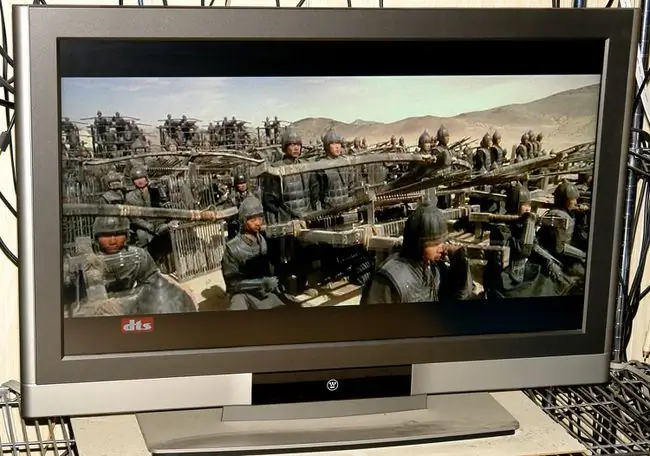
FAQ
Aling aspect ratio ang pinakamainam para sa pagkuha ng mga larawan?
Ang gustong aspect ratio para sa film photography ay 3:2, na siyang karaniwang ratio ng 35mm film. Gayunpaman, para sa mga digital na larawan, 4:3 o 4:5 ang gustong pamantayan para sa karamihan ng mga social media network.
Maaari ko bang baguhin ang aspect ratio sa Windows 10?
Hindi. Ang Windows 10 ay hindi nag-aalok ng paraan upang baguhin ang aspect ratio ng iyong monitor, ngunit maaari mong ayusin ang aspect ratio para sa mga partikular na program. Halimbawa, pinapayagan ka ng Windows Media Player na ayusin ang aspect ratio ng mga video.
Paano ko babaguhin ang aspect ratio sa Photoshop?
Sa Adobe Photoshop CC, piliin ang Crop Tool, itakda ang Crop Preset sa Ratio, pagkatapos ay ilagay ang mga halaga na gusto mo sa mga kahon. Kapag nasiyahan ka na, piliin ang checkmark sa itaas upang baguhin ang aspect ratio.
Paano ko babaguhin ang aspect ratio sa aking Xbox One?
Pindutin ang Xbox button sa iyong controller, pagkatapos ay piliin ang System > Settings > TV at displayopsyon > kumpirmahin ang resolution ng screen. Pagkatapos, sa ilalim ng Setup, piliin ang Calibrate TV . Mula rito, maaari mong isaayos ang iyong Xbox One upang magkasya sa screen ng iyong TV.






